一、EasyUI建立簡單的選單
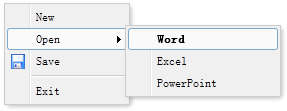
選單(Menu)定義在一些 DIV 標記中,如下所示:
<div id="mm" class="easyui-menu" style="width:120px;">
<div onclick="javascript:alert('new')">New</div>
<div>
<span>Open</span>
<div style="width:150px;">
<div><b>Word</b></div>
<div>Excel</div>
<div>PowerPoint</div>
</div>
</div>
<div icon="icon-save">Save</div>
<div class="menu-sep"></div>
<div>Exit</div>
</div>
當選單建立之後是不顯示的,呼叫 'show' 方法顯示它或呼叫 'hide' 方法隱藏它:
$('#mm').menu('show', {
left: 200,
top: 100
});
二、EasyUI建立按鈕
1、EasyUI建立連結按鈕(Link Button)
通常情況下,使用

為了建立連結按鈕(Link Button),您需要做的就是新增一個名為 'easyui-linkbutton' 的 class 屬性到 元素:
<div style="padding:5px;background:#fafafa;width:500px;border:1px solid #ccc"> <a href="#" class="easyui-linkbutton" iconCls="icon-cancel">Cancel</a> <a href="#" class="easyui-linkbutton" iconCls="icon-reload">Refresh</a> <a href="#" class="easyui-linkbutton" iconCls="icon-search">Query</a> <a href="#" class="easyui-linkbutton">text button</a> <a href="#" class="easyui-linkbutton" iconCls="icon-print">Print</a> </div> <div style="padding:5px;background:#fafafa;width:500px;border:1px solid #ccc"> <a href="#" class="easyui-linkbutton" plain="true" iconCls="icon-cancel">Cancel</a> <a href="#" class="easyui-linkbutton" plain="true" iconCls="icon-reload">Refresh</a> <a href="#" class="easyui-linkbutton" plain="true" iconCls="icon-search">Query</a> <a href="#" class="easyui-linkbutton" plain="true">text button</a> <a href="#" class="easyui-linkbutton" plain="true" iconCls="icon-print">Print</a> <a href="#" class="easyui-linkbutton" plain="true" iconCls="icon-help"></a> <a href="#" class="easyui-linkbutton" plain="true" iconCls="icon-save"></a> <a href="#" class="easyui-linkbutton" plain="true" iconCls="icon-back"></a> </div>
如您所看到的,iconCls 屬性是一個 icon 的 CSS class 樣式,它在按鈕上顯示一個 icon 圖片。
有時您需要停用連結按鈕(Link Button)或啟用它,下面的程式碼示範如何停用一個連結按鈕(Link Button):
$(selector).linkbutton('disable'); // call the 'disable' method
2、EasyUI建立選單按鈕(Menu Button)
選單按鈕(Menu Button)包含一個按鈕(button)和一個選單(menu)元件,當點擊或移動滑鼠到按鈕上,將顯示一個對應的選單。
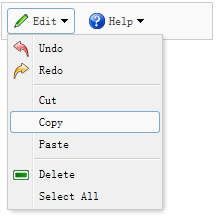
為了定義一個選單按鈕(Menu Button),您應該定義一個連結按鈕(Link Button)和一個選單(menu),以下是一個實例:
<div style="background:#fafafa;padding:5px;width:200px;border:1px solid #ccc"> <a href="#" class="easyui-menubutton" menu="#mm1" iconCls="icon-edit">Edit</a> <a href="#" class="easyui-menubutton" menu="#mm2" iconCls="icon-help">Help</a> </div> <div id="mm1" style="width:150px;"> <div iconCls="icon-undo">Undo</div> <div iconCls="icon-redo">Redo</div> <div class="menu-sep"></div> <div>Cut</div> <div>Copy</div> <div>Paste</div> <div class="menu-sep"></div> <div iconCls="icon-remove">Delete</div> <div>Select All</div> </div> <div id="mm2" style="width:100px;"> <div>Help</div> <div>Update</div> <div>About</div> </div>
現在已經定義好了一個選單按鈕(Menu Button),您不需要寫任何的 javascript 程式碼。
3、EasyUI 建立分割按鈕(Split Button)
分割按鈕(Split Button)包含一個連結按鈕(Link Button)和一個選單(Menu)。當使用者點擊或滑鼠懸停在向下箭頭區域,將會顯示一個對應的選單。本範例示範如何建立和使用分割按鈕(Split Button)。
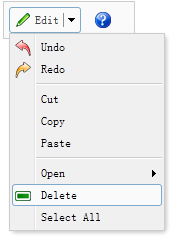
我們建立一個分割按鈕(Split Button)和一個連結按鈕(Link Button):
<div style="border:1px solid #ccc;background:#fafafa;padding:5px;width:120px;"> <a href="#" class="easyui-splitbutton" menu="#mm" iconCls="icon-edit">Edit</a> <a href="#" class="easyui-linkbutton" plain="true" iconCls="icon-help"></a> </div> <div id="mm" style="width:150px;"> <div iconCls="icon-undo">Undo</div> <div iconCls="icon-redo">Redo</div> <div class="menu-sep"></div> <div>Cut</div> <div>Copy</div> <div>Paste</div> <div class="menu-sep"></div> <div> <span>Open</span> <div style="width:150px;"> <div>Firefox</div> <div>Internet Explorer</div> <div class="menu-sep"></div> <div>Select Program...</div> </div> </div> <div iconCls="icon-remove">Delete</div> <div>Select All</div> </div>
現在已經定義了一個分割按鈕(Split Button),您不需要寫任何的 javascript 程式碼。
以上就是本文的全部內容,希望對大家的學習有所幫助。
 JavaScript的角色:使網絡交互和動態Apr 24, 2025 am 12:12 AM
JavaScript的角色:使網絡交互和動態Apr 24, 2025 am 12:12 AMJavaScript是現代網站的核心,因為它增強了網頁的交互性和動態性。 1)它允許在不刷新頁面的情況下改變內容,2)通過DOMAPI操作網頁,3)支持複雜的交互效果如動畫和拖放,4)優化性能和最佳實踐提高用戶體驗。
 C和JavaScript:連接解釋Apr 23, 2025 am 12:07 AM
C和JavaScript:連接解釋Apr 23, 2025 am 12:07 AMC 和JavaScript通過WebAssembly實現互操作性。 1)C 代碼編譯成WebAssembly模塊,引入到JavaScript環境中,增強計算能力。 2)在遊戲開發中,C 處理物理引擎和圖形渲染,JavaScript負責遊戲邏輯和用戶界面。
 從網站到應用程序:JavaScript的不同應用Apr 22, 2025 am 12:02 AM
從網站到應用程序:JavaScript的不同應用Apr 22, 2025 am 12:02 AMJavaScript在網站、移動應用、桌面應用和服務器端編程中均有廣泛應用。 1)在網站開發中,JavaScript與HTML、CSS一起操作DOM,實現動態效果,並支持如jQuery、React等框架。 2)通過ReactNative和Ionic,JavaScript用於開發跨平台移動應用。 3)Electron框架使JavaScript能構建桌面應用。 4)Node.js讓JavaScript在服務器端運行,支持高並發請求。
 Python vs. JavaScript:比較用例和應用程序Apr 21, 2025 am 12:01 AM
Python vs. JavaScript:比較用例和應用程序Apr 21, 2025 am 12:01 AMPython更適合數據科學和自動化,JavaScript更適合前端和全棧開發。 1.Python在數據科學和機器學習中表現出色,使用NumPy、Pandas等庫進行數據處理和建模。 2.Python在自動化和腳本編寫方面簡潔高效。 3.JavaScript在前端開發中不可或缺,用於構建動態網頁和單頁面應用。 4.JavaScript通過Node.js在後端開發中發揮作用,支持全棧開發。
 C/C在JavaScript口譯員和編譯器中的作用Apr 20, 2025 am 12:01 AM
C/C在JavaScript口譯員和編譯器中的作用Apr 20, 2025 am 12:01 AMC和C 在JavaScript引擎中扮演了至关重要的角色,主要用于实现解释器和JIT编译器。1)C 用于解析JavaScript源码并生成抽象语法树。2)C 负责生成和执行字节码。3)C 实现JIT编译器,在运行时优化和编译热点代码,显著提高JavaScript的执行效率。
 JavaScript在行動中:現實世界中的示例和項目Apr 19, 2025 am 12:13 AM
JavaScript在行動中:現實世界中的示例和項目Apr 19, 2025 am 12:13 AMJavaScript在現實世界中的應用包括前端和後端開發。 1)通過構建TODO列表應用展示前端應用,涉及DOM操作和事件處理。 2)通過Node.js和Express構建RESTfulAPI展示後端應用。
 JavaScript和Web:核心功能和用例Apr 18, 2025 am 12:19 AM
JavaScript和Web:核心功能和用例Apr 18, 2025 am 12:19 AMJavaScript在Web開發中的主要用途包括客戶端交互、表單驗證和異步通信。 1)通過DOM操作實現動態內容更新和用戶交互;2)在用戶提交數據前進行客戶端驗證,提高用戶體驗;3)通過AJAX技術實現與服務器的無刷新通信。
 了解JavaScript引擎:實施詳細信息Apr 17, 2025 am 12:05 AM
了解JavaScript引擎:實施詳細信息Apr 17, 2025 am 12:05 AM理解JavaScript引擎內部工作原理對開發者重要,因為它能幫助編寫更高效的代碼並理解性能瓶頸和優化策略。 1)引擎的工作流程包括解析、編譯和執行三個階段;2)執行過程中,引擎會進行動態優化,如內聯緩存和隱藏類;3)最佳實踐包括避免全局變量、優化循環、使用const和let,以及避免過度使用閉包。


熱AI工具

Undresser.AI Undress
人工智慧驅動的應用程序,用於創建逼真的裸體照片

AI Clothes Remover
用於從照片中去除衣服的線上人工智慧工具。

Undress AI Tool
免費脫衣圖片

Clothoff.io
AI脫衣器

Video Face Swap
使用我們完全免費的人工智慧換臉工具,輕鬆在任何影片中換臉!

熱門文章

熱工具

Dreamweaver CS6
視覺化網頁開發工具

WebStorm Mac版
好用的JavaScript開發工具

ZendStudio 13.5.1 Mac
強大的PHP整合開發環境

SecLists
SecLists是最終安全測試人員的伙伴。它是一個包含各種類型清單的集合,這些清單在安全評估過程中經常使用,而且都在一個地方。 SecLists透過方便地提供安全測試人員可能需要的所有列表,幫助提高安全測試的效率和生產力。清單類型包括使用者名稱、密碼、URL、模糊測試有效載荷、敏感資料模式、Web shell等等。測試人員只需將此儲存庫拉到新的測試機上,他就可以存取所需的每種類型的清單。

SublimeText3 Mac版
神級程式碼編輯軟體(SublimeText3)





